レビュー詳細画面機能修正
O:これからの操作は、5-1.書籍詳細画面の「Actionの登録チェック」と作業が似ているけど、以下の違いがあるの。
- 入力項目が少ない分、フローが少し短くなる。
- 新規登録のときに書籍データとレビューデータを関連づける「Assign」の追加。
以上を踏まえて、パラメータや参照先を理解して、操作を行ってね。
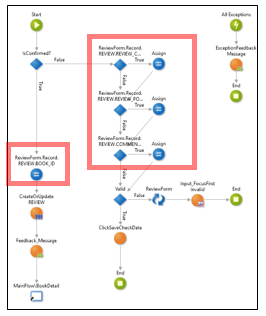

Actionの登録チェック
01 「ScreenFlow」>「MainFlow」の「ReviewDetail」WebScreenをダブルクリックで開き、画面下部にある、【Save】をダブルクリックしてください。
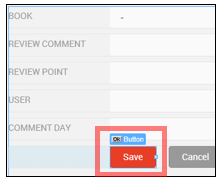
02 これから、10のActionが入力されるので、スペースが必要になります。挿入する場所を作るため、赤枠のActionを全て選択してください。
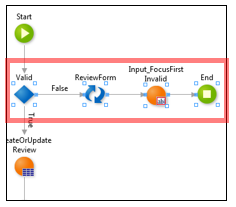
03 選択したActionを図のように右斜め下に移動してください。
P:あ!また「Connector」が伸びた! にゅいーん♪
O:「Start」と「Valid」、「Valid」と「CreateOrUpdateReview」をそれぞれを繋ぐ「Connector」が長く伸びたのね。
04 新しく配置するActionと重なってしまうのを防ぐため、右クリック→「Delete」で2本とも削除します。
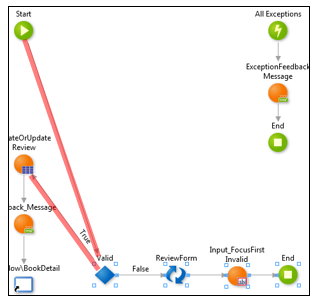
05 「If」を図05のように「Start」の下に配置してください。
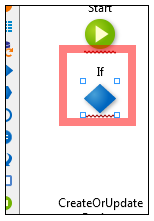
- 「If」の条件文は以下になります。
IsConfirmed
- これから追加するParameterは 「BookDetail」と同じものを使います。
06 図を参考に、「BookDetail」>「Save」>「IsConfirmed」をコピーします。
07 「ReviewDetail」 >「Save」>右クリック「Paste」で「Save」の中に貼り付けます。
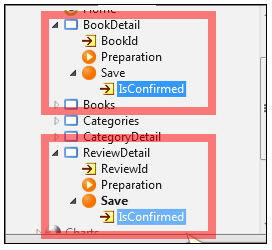
- 次の操作で「BookId」 Parameterが必要になります。
08 「BookDetail」の「BookId」 を「ReviewDetail」にコピー&ペーストしてください。
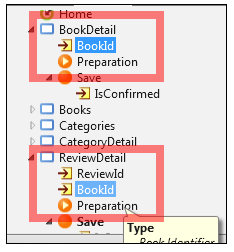
09 「Assign」を図のように「IF」の下に配置してください。

10 図のようにプロパティを変更します。
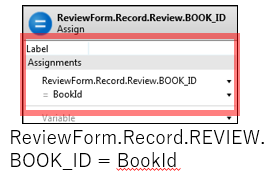
O:これは新規登録の時に書籍データと関連付けるためのアクションです。
11 図のようにフローを繋げます。
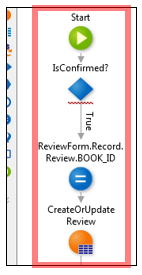
P:あれ、なんか文字が重なって見にくくなっちゃうよ?
O:フローを繋げると、表示された文字が重なったり、フローが見えにくくなったりすることがあるわ。後に確認しやすいように、位置を調整するの。見やすく、分かりやすくを心掛けてね。
12 図のように配置します。
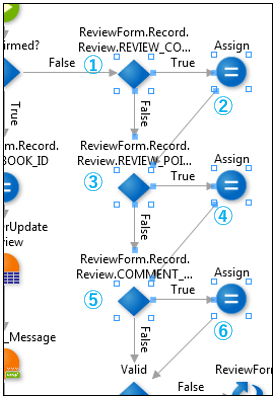
- 「If」や「Assign」の設定は図を参照してください。
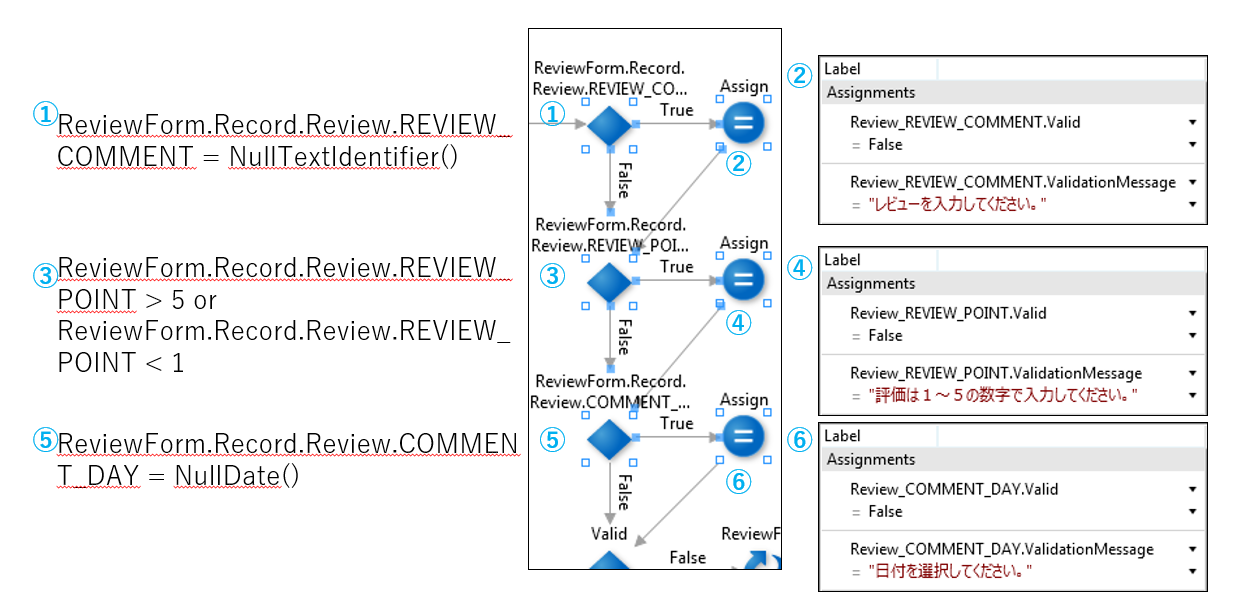

13 「ExecuteAction」を図のように「Valid」Ifの下に配置してください。
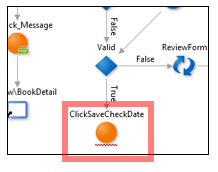
14 「ExecuteAction」のプロパティを図のように設定してください。
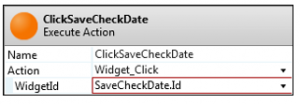
15 「End」を図15のように「クリックSaveCheck」の下に配置します。
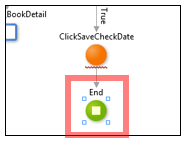
O:これでActionの登録チェックは終了です。
P:なんだか静かだったね。
O:5-1.書籍詳細画面の「Actionの登録チェック」と作業が似てるからね。
Widgetの登録チェック
01 「ScreenFlow」>「MainFlow」の「ReviewDetail」WebScreenで、図01のように画面下部にある【Save】の横に、【OK】を追加してください。
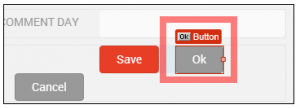
02 【OK】のプロパティを図02のように設定します。
- Name:SaveCheckDate
- Label:”データの更新(非表示)”
- Method:Ajax Submit
- Destination:Save
- IsConfirmed:True
- Style:”display: none;”
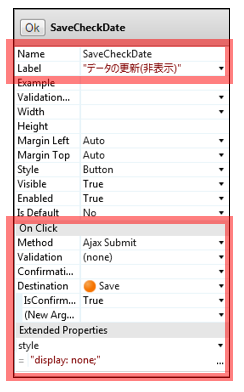
03 この時点でエラーは全て消えているので、Publishを押して、モジュールを更新してください。
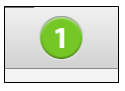
- もし、Publishできなければ、配置や設定に漏れがあると思われます。画面左下「True Change」タブのエラーを確認して解消してください。
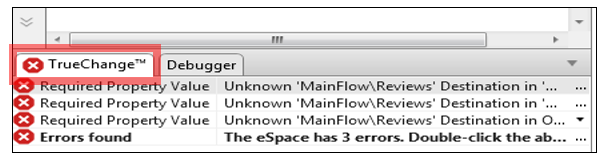
O:Widgetの登録チェックはこれで終了です。
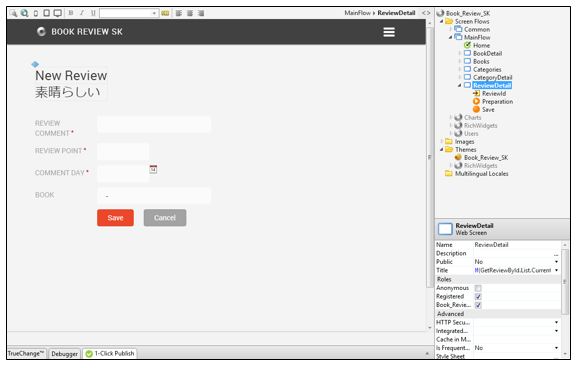
P:ホントに静かだったね。
O:次はにぎやかにしましょう♪
<<前ページ:5-1.書籍詳細画面 | 次のページ:5-3.削除機能追加>>
